Hướng dẫn cách để đo khoảng cách trong photoshop đơn giản nhất với công cụ Rules. Chắc hẳn không ít người vẫn thắc mắc tại sao một số bản photoshop lại hiển thị thước đó mà một số lại không. Dưới đây là các bước để hiển thị tính năng này và các sử dụng nó một cách hợp lý nhất.
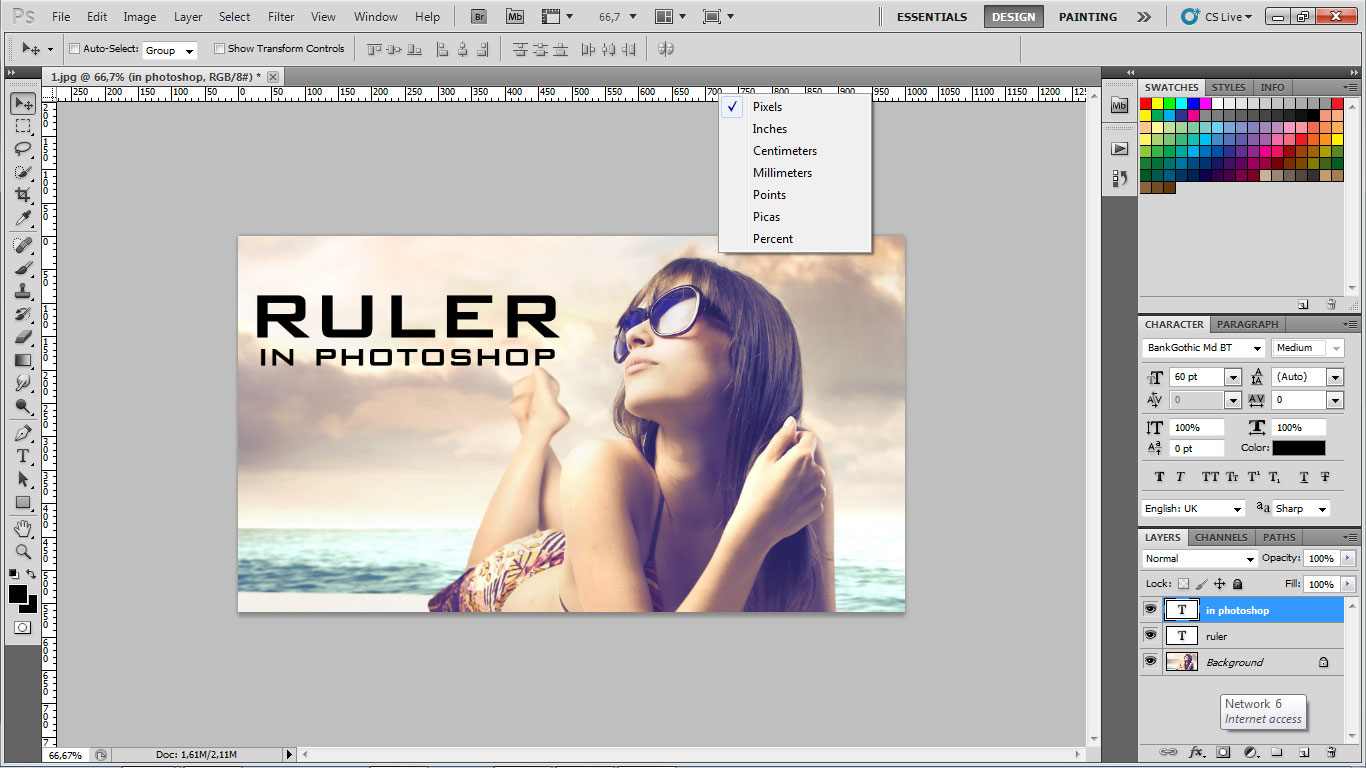
Rules là một thiếu sót của mình khi chưa giới thiệu công cụ khá căn bản dùng để đo khoảng cách trong photoshop nhưng thường là được ẩn đi.
Thước trong phần mềm Photoshop giúp bạn định vị và đo kích thước hình ảnh hoặc các phần tử một cách chính xác. Khi hiển thị, các thước kẻ xuất hiện dọc theo phía trên và bên trái của cửa sổ đang hoạt động. Các điểm đánh dấu trong thước kẻ hiển thị vị trí của con trỏ khi bạn di chuyển nó.
Nội Dung Chính
Đo khoảng cách trong photoshop
Để đo khoảng cách trong Photoshop, ta phải bật thước và đổi đơn vị đo sang centimeters cho dễ tính. Ta sẽ tạo hai đường guide ở điểm đầu và điểm cuối của đoạn cần đo khoảng cách. Sau đó dóng thẳng hai đường guide đó lên thanh ruler ta sẽ có số đo của điểm đầu và điểm cuối được tính bằng centimeters. Sau đó ta chỉ việc lấy số đo điểm cuối trừ đi số đo điểm đầu là ra khoảng cách cần đo.
Ví dụ như hình bên dưới đây mình đo khoảng cách giữa 2 mép ngoài môi của nhân vật trong ảnh là từ 3 đến 9, vậy độ dài là 6 centimeters.

Mở tính năng thước đo trong photoshop
Để mở công cụ thước đo, các bạn sử dụng tổ hợp phím : Ctrl + R hoặc chọn View > Rulers thước đo sẽ xuất hiện dọc hai mép của vùng hiển thị. Để ý một chút, khi bạn rê chuột trên bức ảnh, vị trí của điểm chuột sẽ dược gióng lên vị trí tương ứng trên thước ngang cũng như thước dọc.

Bạn có thể dễ dàng chuyển đổi đơn vị đo cho thước bằng cách click chuột phải vào thước và lựa chọn. Rất nhiều đon vị đo được tích hợp như ảnh dưới.
Tạo đường grid để làm thước đo trong Photoshop
Hãy thử sử dụng tổ hợp phím Ctrl + “ để đo khoảng cách trong photoshop, bạn sẽ thấy khung hiển thị của bạn nhìn chẳng khác nào một cuốn sổ ô ly. Có thể bạn sẽ cần đến chế độ hiển thị này khi cần căn chỉnh vị trí một cách tỉ mỉ. Lưu ý rằng những đường kẻ này chỉ xuất hiện khi làm việc, khi lưu ảnh ra, những đường kẻ này sẽ không xuất hiện. Để tắt chế độ này, lặp lại tổ hợp phím Ctrl + “
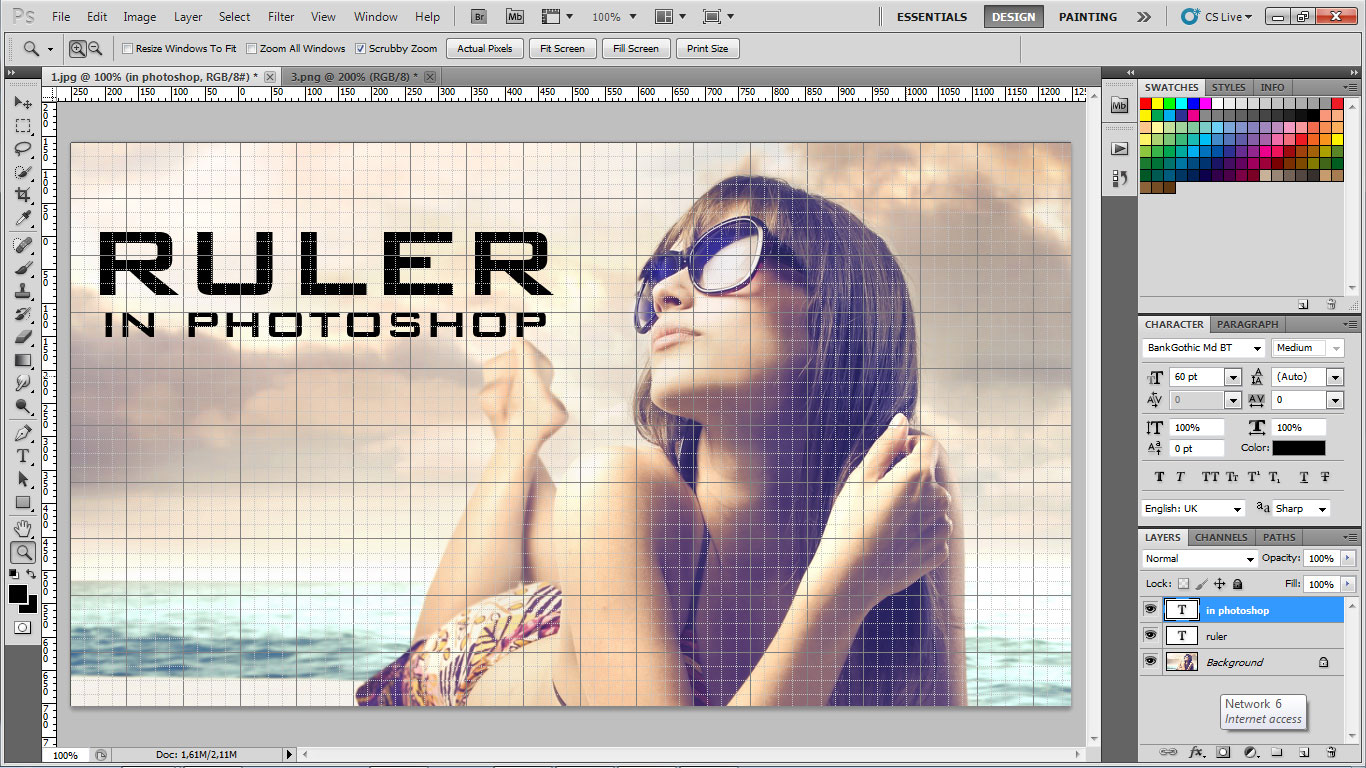
Bạn cũng có thể tạo các đường Grid đơn lẻ bằng cách kéo thả thước vào bức ảnh hoặc sử dụng lệnh View –> New Guide. Khi muốn xóa những đường đó bạn có thể sử dụng View –> Clear Guides. Công cụ này sẽ rất hữu dụng khi các bạn muốn căn chỉnh những đường thẳng hay dùng để đo khoảng cách trong photoshop…
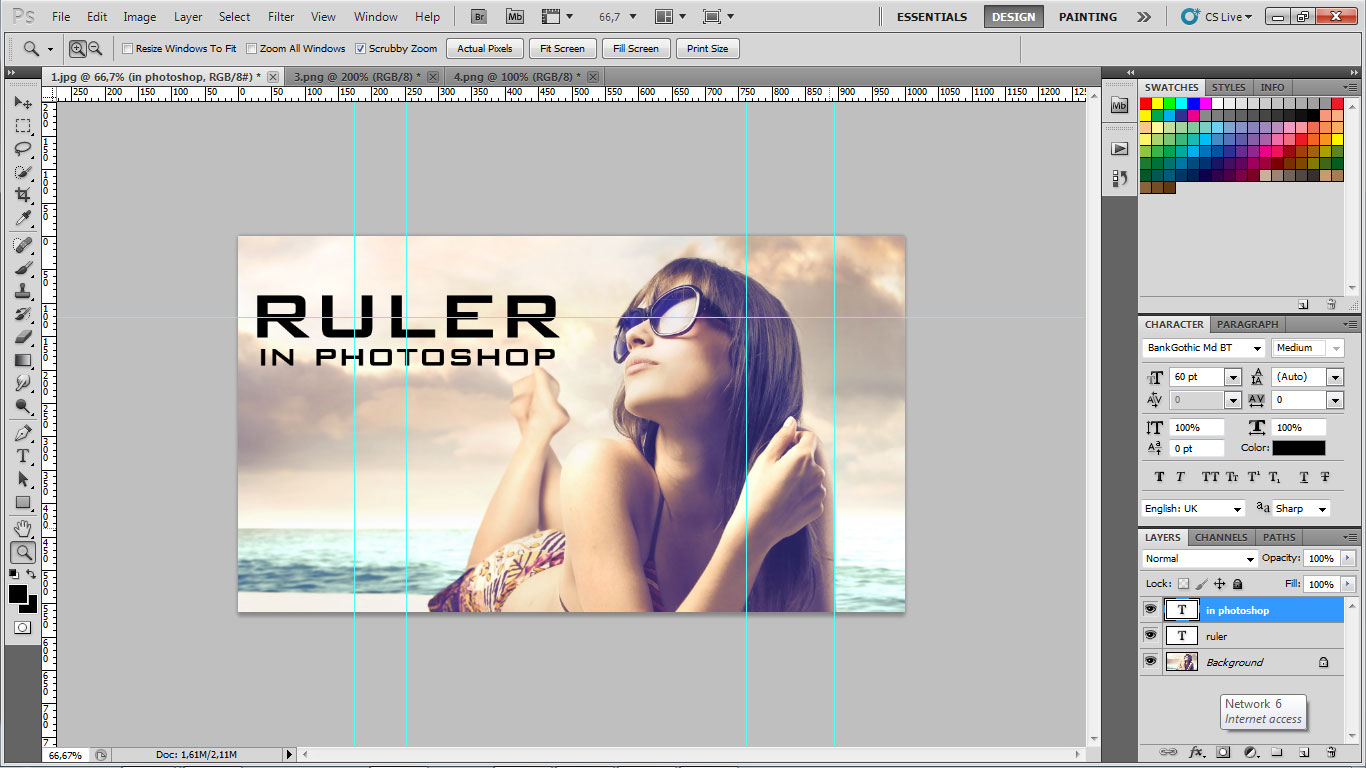
Trên đây là các bước giúp bạn có thể đo được khoảng cách của hình ảnh trong photoshop. Rất đơn giản nhưng không phải ai cũng biết đâu nhé. Ghé thăm chúng tôi tại Gocbao.net để biết thêm nhiều thông tin hữu ích khác.
Xem thêm phiên bản photoshop portable 2021 không cần cài đặt giải nén dùng luôn.

